Photoshop通道抠出透明玻璃杯教程(2)
文章来源于 没问题学习网,感谢作者 梅干 给我们带来经精彩的文章!设计教程/PS教程/抠图教程2010-02-08
Step7 按Ctrl+I转负片效果,再执行 影像 / 调整 / 色阶,开啟色阶面版,选择下方最左边的滴管,对著画面的点一下,让原本暗面的位置呈现出非黑,其它部分让它变全黑。 Step8 按Ctrl键再对著红 拷贝色版缩图点一下,
Step7 按Ctrl+I转负片效果,再执行 影像 / 调整 / 色阶,开啟色阶面版,选择下方最左边的滴管,对著画面的点一下,让原本暗面的位置呈现出非黑,其它部分让它变全黑。
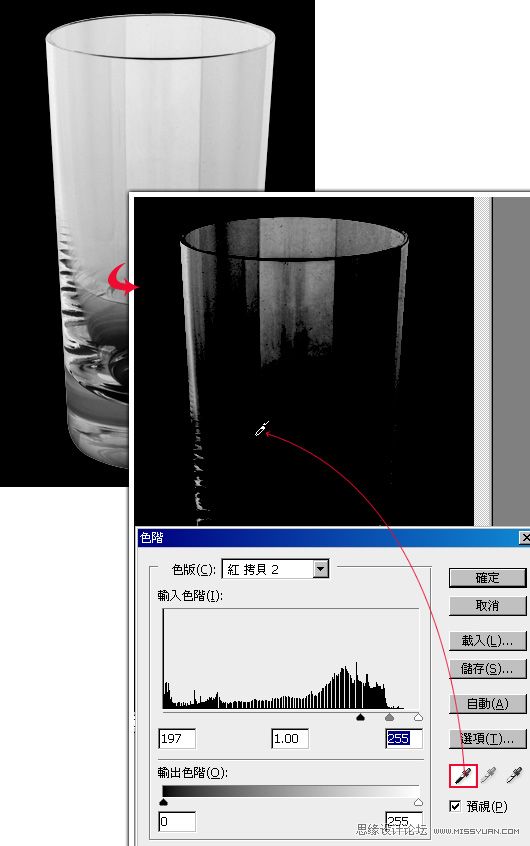
Step8 按Ctrl键再对著"红 拷贝"色版缩图点一下,返回"图层】,这边先将前景设為"灰"色,并将灰色填入选取范围中。
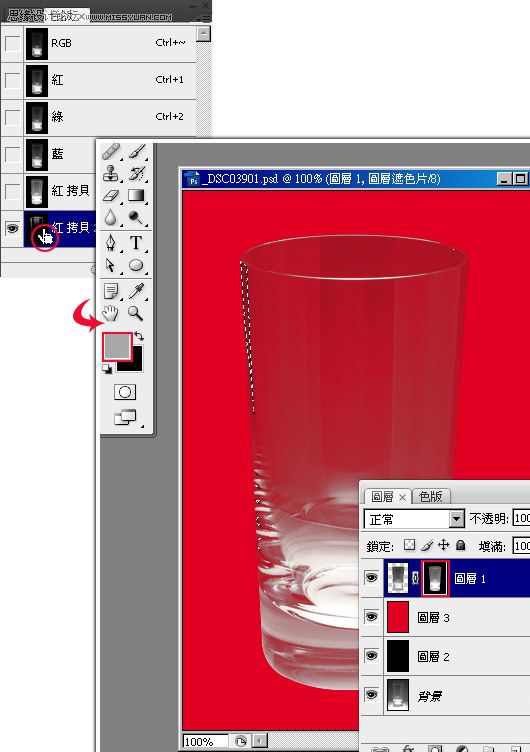
Step9 做完后,其实已算大功告成了,但玻璃杯感觉不够透,把刚去背好的玻璃杯再复製一份,将盖色片删除并套用。
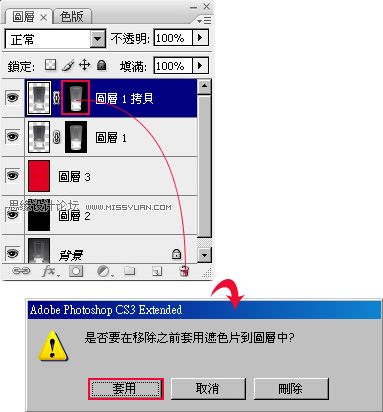
Step10 接著将混合模式修改為【滤色",新增一个图层遮色片,并运用渐层工具,将底部的部分盖掩起来,才不会產生过曝的现象。
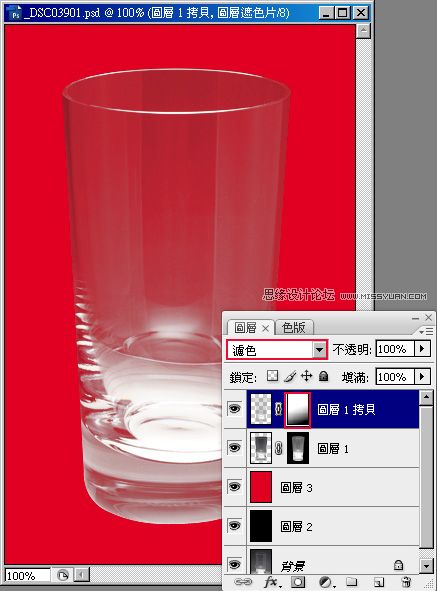
Step11 若还觉得不够透的话,可多复製几个,做完后再运用笔刷工具,对遮色片进行细部的修整。
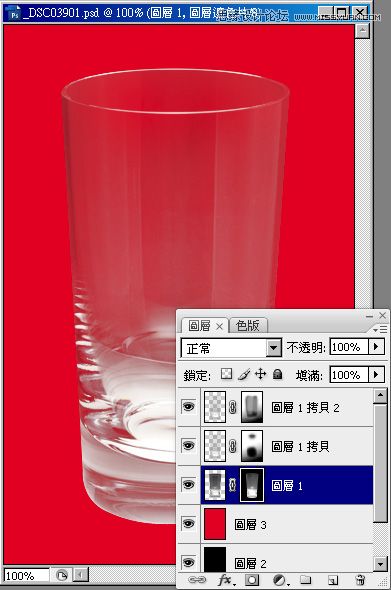
Step12 开啟任意影像,将刚去背好的玻璃杯拉进去瞧瞧,呵~好透呀!连后面的餐包都看的到。

 情非得已
情非得已
推荐文章
-
 Photoshop使用通道工具抠出可爱的狗狗2020-03-15
Photoshop使用通道工具抠出可爱的狗狗2020-03-15
-
 Photoshop使用通道工具抠出逆光美女2020-03-08
Photoshop使用通道工具抠出逆光美女2020-03-08
-
 抠图教程:详解5种PS经典的抠图方法2019-08-29
抠图教程:详解5种PS经典的抠图方法2019-08-29
-
 Photoshop巧用通道超精细的抠儿童头发丝教程2015-05-20
Photoshop巧用通道超精细的抠儿童头发丝教程2015-05-20
-
 Photoshop完美抠出穿婚纱的新娘照片2013-11-07
Photoshop完美抠出穿婚纱的新娘照片2013-11-07
-
 Photoshop使用通道混合器给狗狗抠图2012-10-25
Photoshop使用通道混合器给狗狗抠图2012-10-25
-
 Photoshop给头发蓬松的孩子抠图并合成2012-06-19
Photoshop给头发蓬松的孩子抠图并合成2012-06-19
-
 Photoshop给白色婚纱抠图并合成到风景照中2012-06-14
Photoshop给白色婚纱抠图并合成到风景照中2012-06-14
-
 Photoshop详细讲解钢笔工具在抠图中的使用2011-08-30
Photoshop详细讲解钢笔工具在抠图中的使用2011-08-30
-
 Photoshop抠图教程:抠出飘逸长发美女2011-03-30
Photoshop抠图教程:抠出飘逸长发美女2011-03-30
热门文章
-
 Photoshop快速抠出卷发的美女人像2021-03-04
Photoshop快速抠出卷发的美女人像2021-03-04
-
 Photoshop快速抠出卷发的美女人像
相关文章1722021-03-04
Photoshop快速抠出卷发的美女人像
相关文章1722021-03-04
-
 Photoshop使用通道工具给美女抠图
相关文章47892020-03-19
Photoshop使用通道工具给美女抠图
相关文章47892020-03-19
-
 Photoshop抠出倒酒效果的玻璃杯
相关文章28452020-03-17
Photoshop抠出倒酒效果的玻璃杯
相关文章28452020-03-17
-
 Photoshop使用通道工具抠出可爱的狗狗
相关文章28972020-03-15
Photoshop使用通道工具抠出可爱的狗狗
相关文章28972020-03-15
-
 植物教程:用PS的钢笔工具快速抠出植物
相关文章19722019-11-05
植物教程:用PS的钢笔工具快速抠出植物
相关文章19722019-11-05
-
 抠图教程:用PS完美抠出透明玻璃水壶
相关文章36022019-10-21
抠图教程:用PS完美抠出透明玻璃水壶
相关文章36022019-10-21
-
 抠图教程:详解5种PS经典的抠图方法
相关文章68872019-08-29
抠图教程:详解5种PS经典的抠图方法
相关文章68872019-08-29
-
 抠图教程:用PS快速抠出人物毛发效果
相关文章17242019-08-21
抠图教程:用PS快速抠出人物毛发效果
相关文章17242019-08-21
